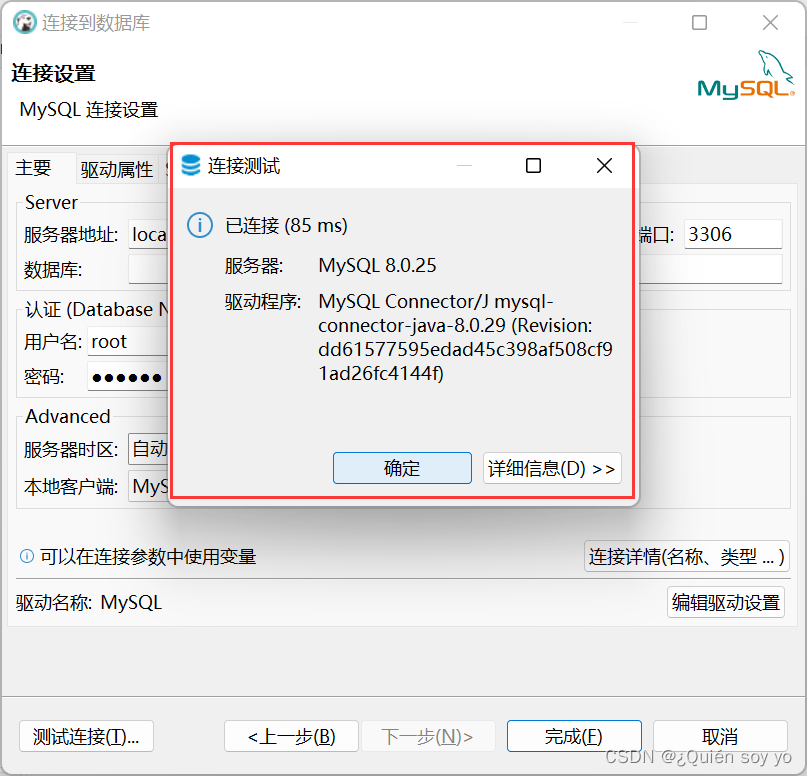DBeaver 下载、安装与数据库连接(MySQL)详细教程【超详细,保姆级教程!!!】 |
您所在的位置:网站首页 › android mysql连接 › DBeaver 下载、安装与数据库连接(MySQL)详细教程【超详细,保姆级教程!!!】 |
DBeaver 下载、安装与数据库连接(MySQL)详细教程【超详细,保姆级教程!!!】
|
本文介绍DBeaver 下载、安装与数据库连接(MySQL)的详细教程
一、DBeaver 下载
官网下载地址:https://dbeaver.io/download/ 1、双击下载的安装包,选择中文 此处以本地MySQL数据库为例 1、启动DBeaver后若出现以下弹窗,选择否 MySQL 8.0.25版本下载、安装及配置(Windows 10/11 64位)详细教程【超详细,保姆级教程!!!】 六、DBeaver 常用快捷键介绍DBeaver 常用快捷键【大全】 创作不易,觉得有帮助的小伙伴儿来个一键三连呗!!!! |
【本文地址】
今日新闻 |
推荐新闻 |
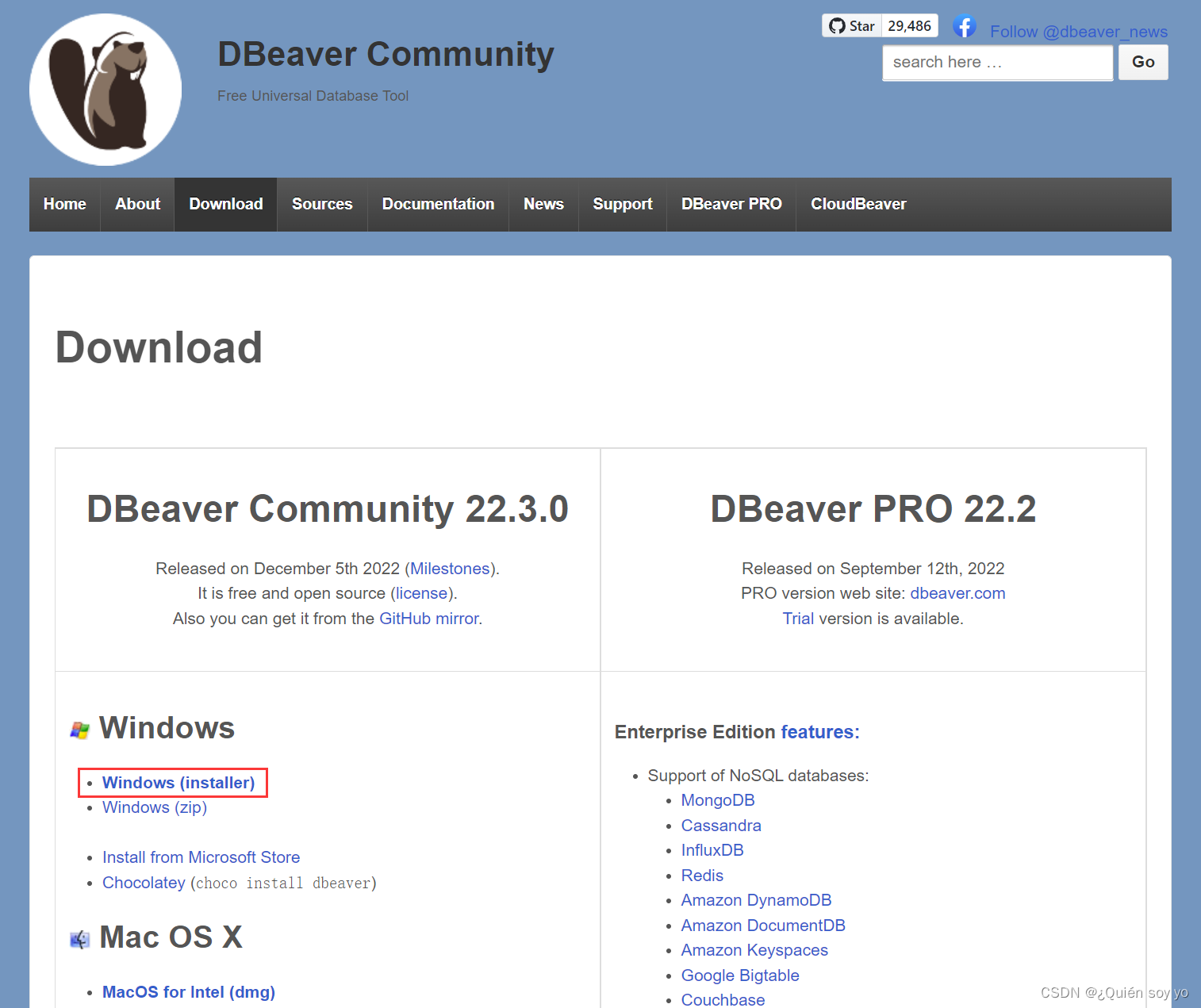
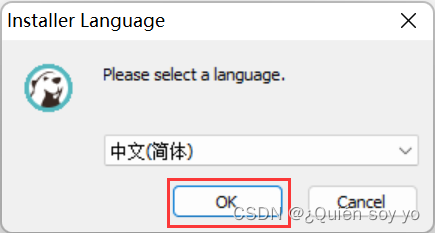 2、点击下一步
2、点击下一步 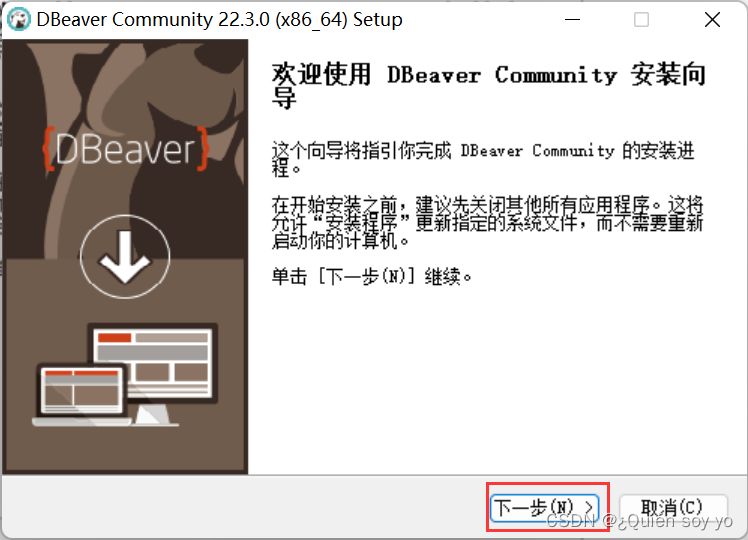 3、点击我接受
3、点击我接受 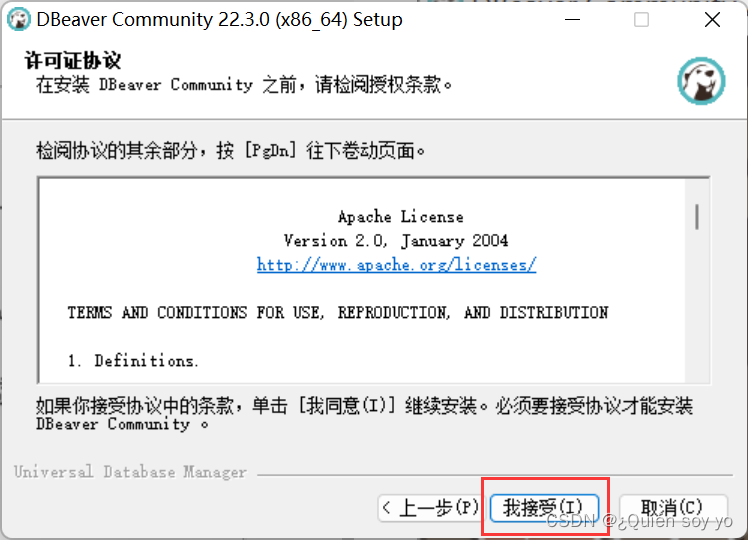 4、如下勾选,为所有用户安装,点击下一步
4、如下勾选,为所有用户安装,点击下一步 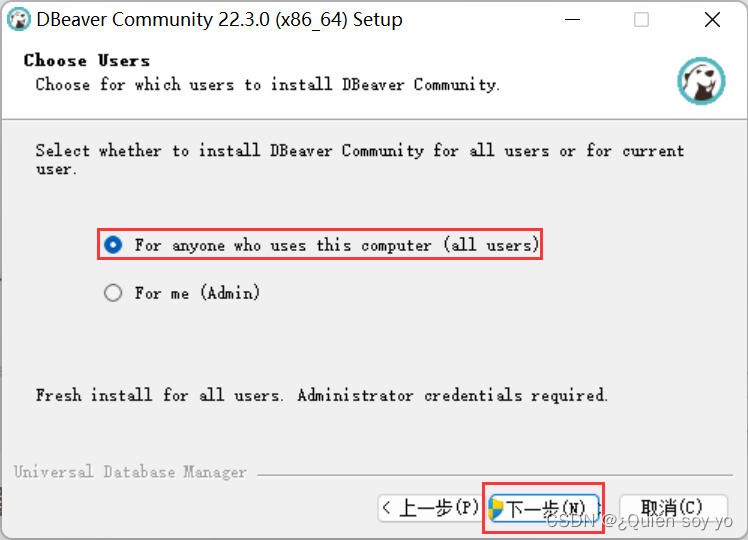 5、管理员授权,重复1-3步骤 6、选择组件,默认即可,点击下一步
5、管理员授权,重复1-3步骤 6、选择组件,默认即可,点击下一步 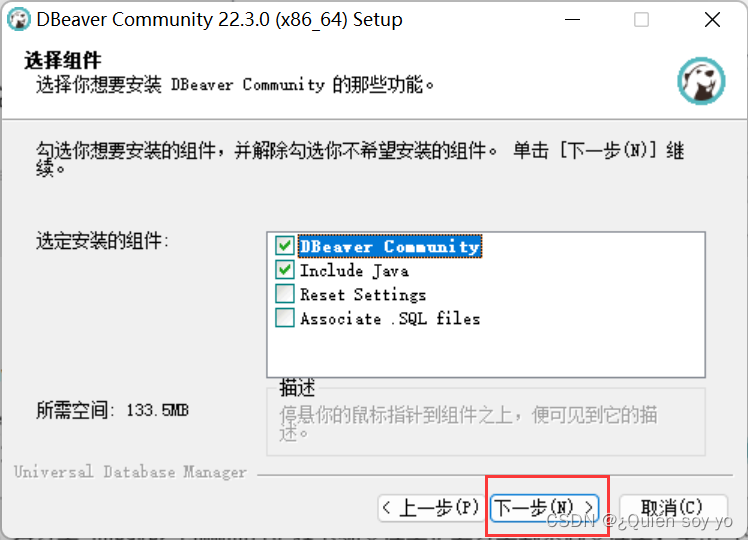 7、自定义安装路径,点击下一步
7、自定义安装路径,点击下一步 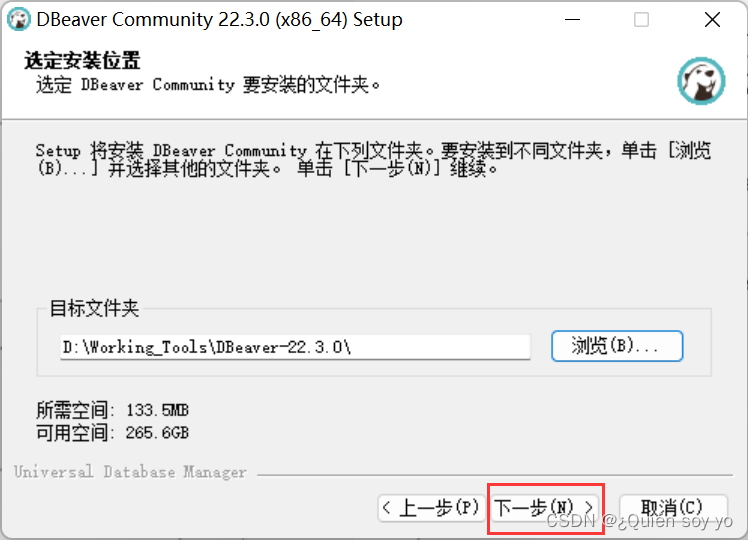 8、默认即可,点击安装
8、默认即可,点击安装 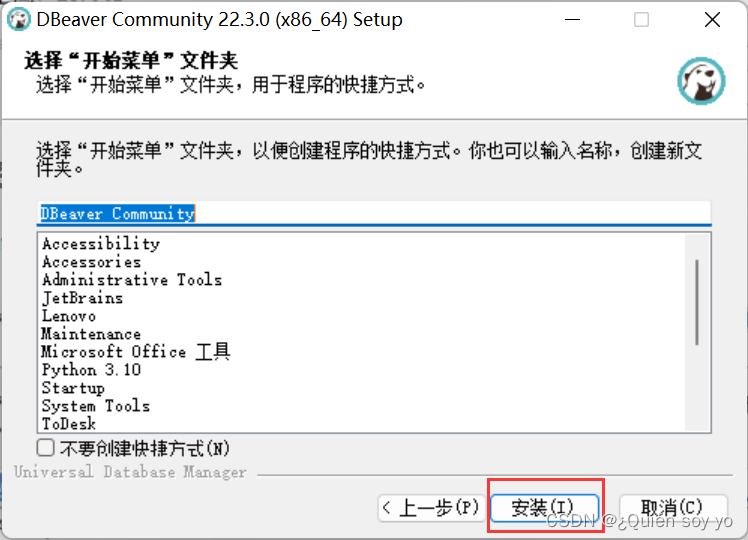 等待安装
等待安装 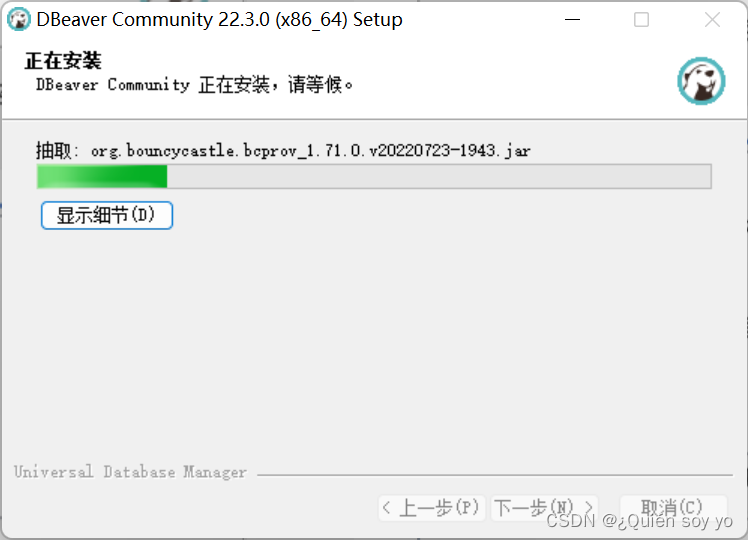 9、勾选创建桌面快捷方式,点击完成,至此DBeaver安装完成
9、勾选创建桌面快捷方式,点击完成,至此DBeaver安装完成 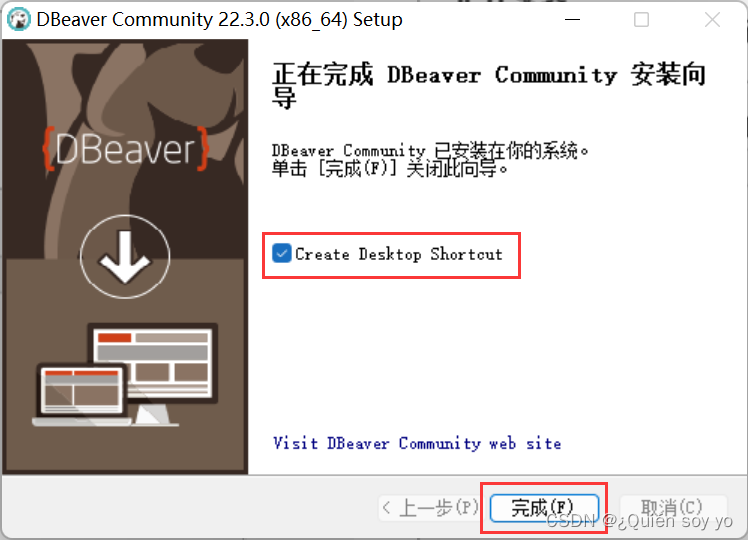
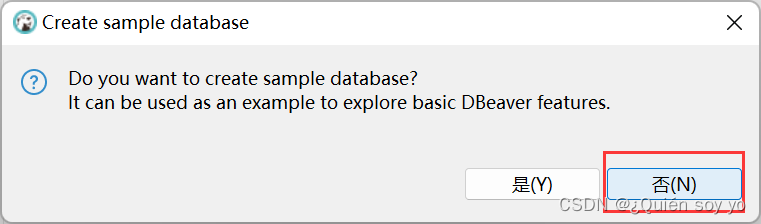 2、启动本地MySQL服务(若本地MySQL服务未启动,后续DBeaver连接时会报错连接失败) 3、新建数据库练连接,选择连接MySQL
2、启动本地MySQL服务(若本地MySQL服务未启动,后续DBeaver连接时会报错连接失败) 3、新建数据库练连接,选择连接MySQL 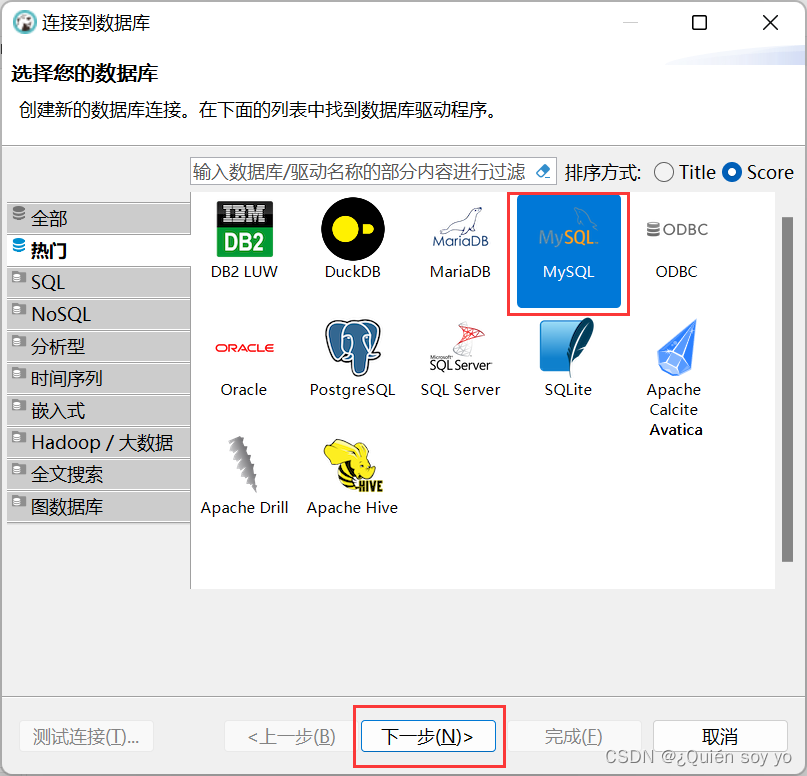 4、输入用户名、密码,点击测试连接
4、输入用户名、密码,点击测试连接 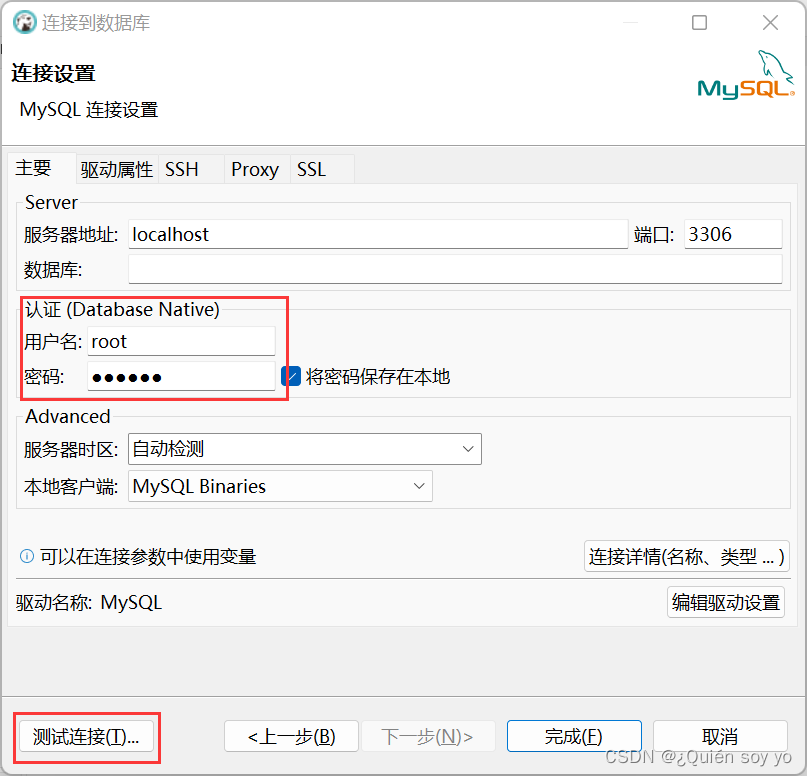 5、第一次连接MySQL会出现弹窗,提示下载驱动,点击下载即可
5、第一次连接MySQL会出现弹窗,提示下载驱动,点击下载即可 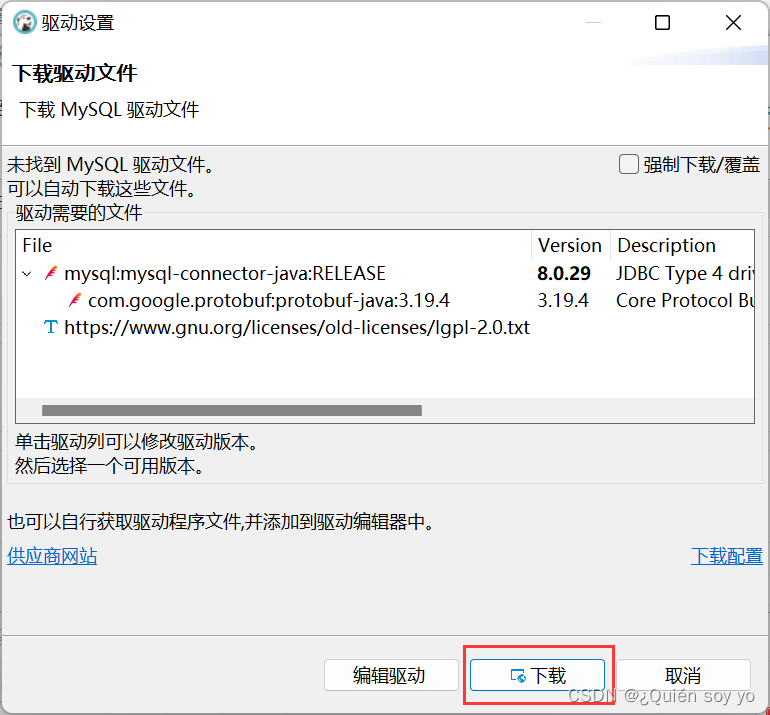
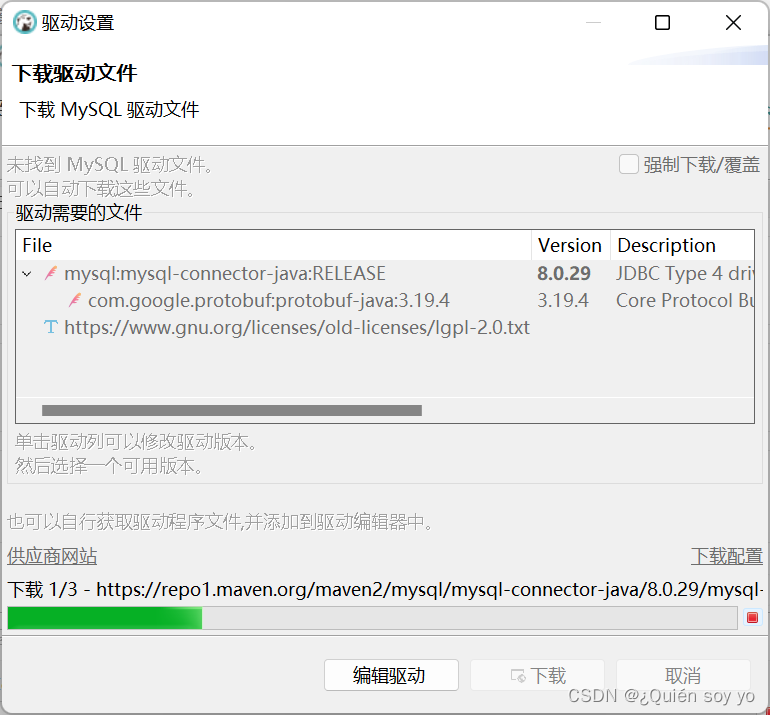 6、驱动下载后再次点击测试连接,提示已连接,点击确定、完成即可,至此DBeaver连接MySQL数据库成功
6、驱动下载后再次点击测试连接,提示已连接,点击确定、完成即可,至此DBeaver连接MySQL数据库成功